De © van deze les is van mezelf.
Mijn lessen mogen NIET gelinkt of gekopieerd worden
op andere websites en/of forums, zonder mijn toestemmig
Elke gelijkenis met andere lessen op het wijde web, berust op louter toeval.
Laat de namen en watermerken van tubes en ander materiaal intact.
Het vraagt veel werk om deze te maken.
Heb hier aub respect voor.
Ik bedank dan ook iedereen dat ik hun tubes en materialen
mag gebruiken.

Als u uw creatie in een blog, op Facebook of op een website plaatst,
gelieve dan een link naar de les vermelden.
Algemene voorbereidingen :
Installeer eerst de filters die je nog niet had, voor je PSP opent !!
Open je tubes in PSP, dupliceer ze en sluit de originelen.
Vergeet de watermerken niet te verwijderen op de copies.
Filters HERE en HERE
Toestemmingen tubes HERE
Blanco Kleurenpallet Alfakanaal kan je HIER downloaden
Materiaal HERE
Benodigdheden :
(*) Herken je een tube van jezelf, contacteer me dan even, zodat ik je naam kan
vermelden of – indien je wenst – de tube kan verwijderen.
Open je tubes in PSP, dupliceer ze en sluit de originelen.
Vergeet de watermerken niet te verwijderen op de copies.
Tubes :
1/ Alies 1-2FP187-trees-17122014
2/ KaD_Woman_206
3/ 471_Text1
Selecties : openen in PSP en minimaliseren
1/ 471_KaD_Alfakanaal
Masks : openen in PSP en minimaliseren
1/ Narah_Mask_0940
Filter Preset : dubbel klikken om te installeren
1/ 471_KaD_Glass
Kleurenpallet
Werk je met eigen kleuren, maak dan zelf je kleurenpallet met het alfakanaal,
zodat je makkelijk kan wisselen tussen je kleuren.
Er zijn kleurverschillen in de verschillende versies van Psp.
Gebruik daarom de html codes van het kleurenpallet om er zeker van te zijn,
dat je dezelfde kleuren hebt. Ook bij het samenvoegen van lagen, kunnen er kleurverschillen zijn.
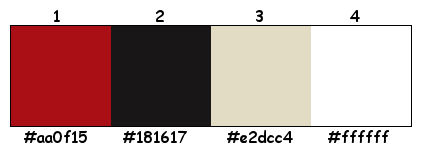
Filters :
1/ Mock : Windo – Mosaic
2/ Carolaine & Sensibility : CS-HLines
3/ MuRa’s Meister : Perspective Tiling
4/ Tramages : Pool Shadow
5/ Alien Skin – Eye Candy 5 : Impact
6/ MuRa’s Seamless : Emboss at Alfa
7/ AAA Frames : Foto Frame
(-) Deze filters importeren in Unlimited 2.0 om hetzelfde resultaat te bekomen
---------------------------------------
Werkwijze
Bij gebruik van andere tubes en kleuren, kan de mengmodus en/of laagdekking verschillen
Vanaf nu gebruik ik de termen “SPIEGELEN” en “OMDRAAIEN” weer gewoon.
Spiegelen : Horizontaal spiegelen – Omdraaien : Verticaal spiegelen
We gaan beginnen – Veel plezier!
Denk eraan om je werk regelmatig op te slaan
Kleuren :
Voorgrond : Kleur 1
Achtergrond : Kleur 2
Verloop voorgrond : Radiaal – zie PS
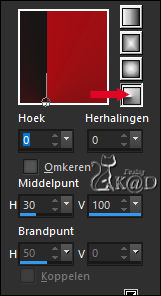
1
Open : 471_KaD_Alfakanaal
Venster – dupliceren
Minimaliseer het origineel – we werken op de kopie
2
Vul met verloop
Lagen – Dupliceren
Effecten – Mock – Windo – zie PS
De laatste twee waarden zit niet in elk filter. Dit is niet erg.
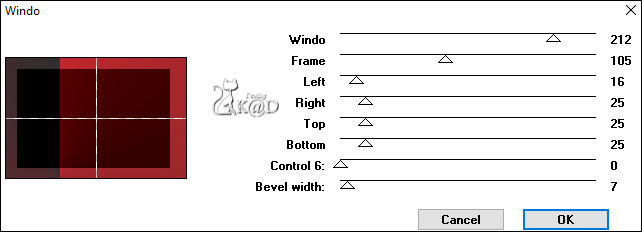
3
Effecten – Afbeeldingseffecten – Naadloze Herhaling – zie PS
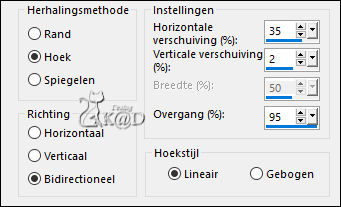
Zet Mengmodus op Luminantie
Resultaat
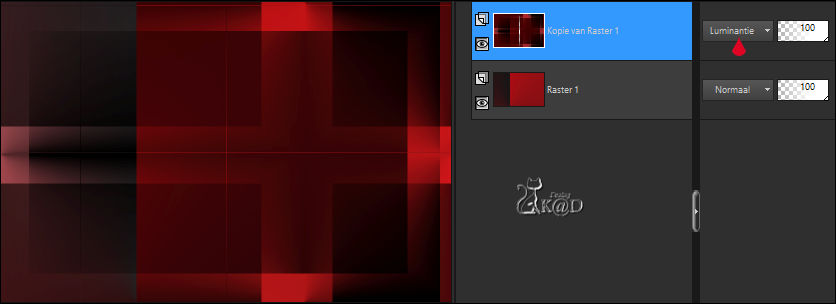
Lagen – Zichtbare lagen samenvoegen
4
Selecties – Laden uit alfakanaal – Selectie 1 – zie PS
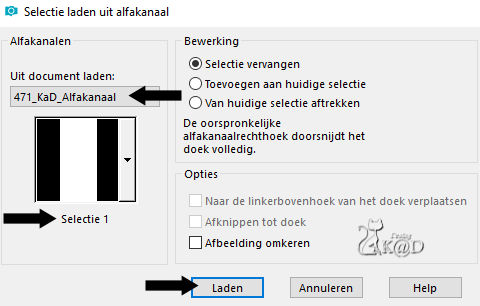
Selecties – Laag maken van selectie (Tot laag gemaakte selectie)
Selectie opheffen
Effecten – Geometrische effecten – Scheeftrekking – zie PS
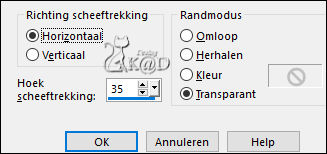
5
Effecten – Carolaine & Sensibility – CS-HLines – zie PS
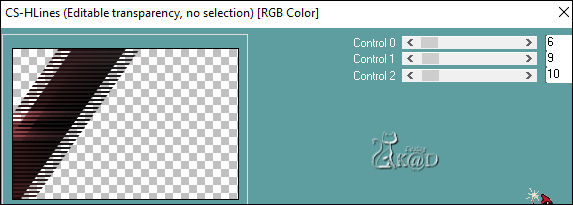
6
Effecten – Randeffecten – Sterker Accentueren
Zet Mengmodus op Tegenhouden
7
Activeer de laag samengevoegd
Lagen – Dupliceren (Kopie van Samengevoegd)
Lagen – Schikken – Vooraan
Effecten – MuRa’s Meister – Perspective Tiling – zie PS
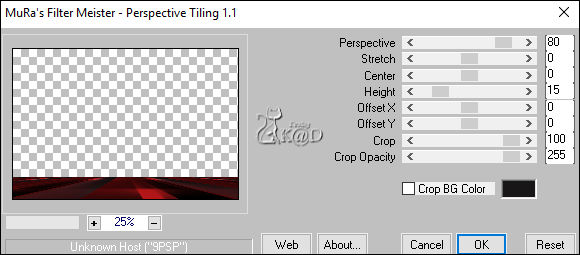
8
Effecten – Tramages – Pool Shadow – STANDAARD
1x Herhalen
9
Activeer de laag samengevoegd
Effecten – Afbeeldingseffecten – Naadloze Herhaling – Naast elkaar – zie PS
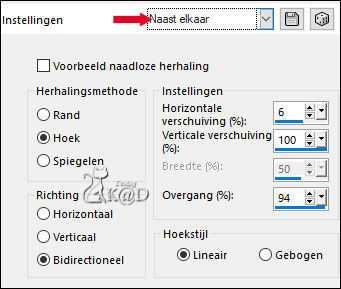
10
Selecties – Laden uit alfakanaal – Selectie 2 – zie PS
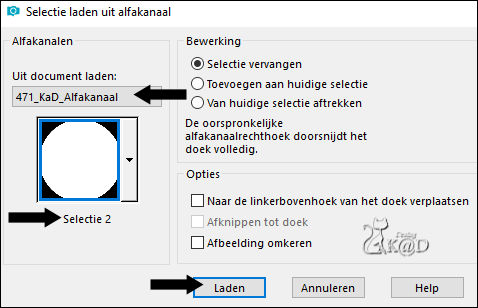
Selecties – Laag maken van selectie (Tot laag gemaakte selectie 1)
Selecties – Wijzigen – Inkrimpen : 40
Druk Delete op je toetsenbord
11
Zet je verloop op Lineair – zie PS
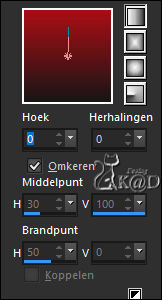
Lagen – Nieuwe Rasterlaag (Raster 1)
Vul met verloop
Effecten – Alien Skin – Eye Candy 5 – Impact – Glass :
Kies links de Preset : 471_KaD_Glass of voer de gegevens handmatig in – zie PS
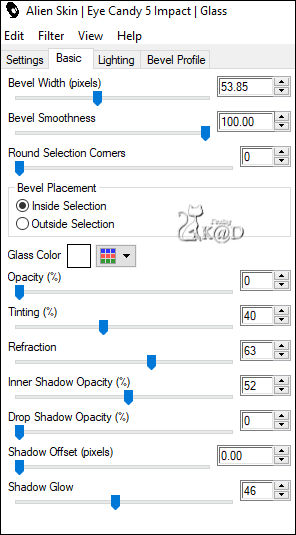
Selectie opheffen
12
Activeer de laag Tot laag gemaakte selectie 1 (de laag er net onder)
Effecten – 3D-effecten – Afschuining Binnen – zie PS
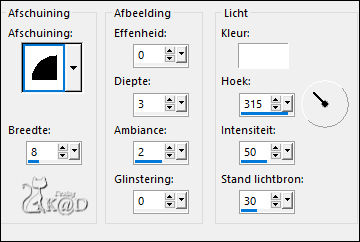
13
Activeer Raster 1 (de laag er net boven)
Lagen – Omlaag samenvoegen (Tot laag gemaakte selectie 1)
Effecten – 3D-effecten – Slagschaduw – Op nieuwe laag – zie PS
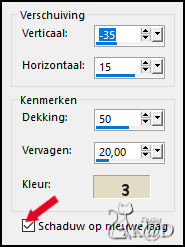
14
Op de schaduwlaag
Effecten – Textuureffecten – Lamellen – Kleur 2 – zie PS
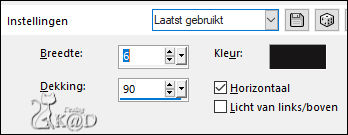
Zet Mengmodus op Tegenhouden
15
Effecten – Afbeeldingseffecten – Naadloze Herhaling – staat goed
16
Activeer en kopieer : Alies 1-2FP187-trees-17122014
Bewerken – plakken als nieuwe laag (Raster 1)
Lagen – Schikken – Omhoog
17
Selecties – Laden uit alfakanaal – Selectie 3 – zie PS
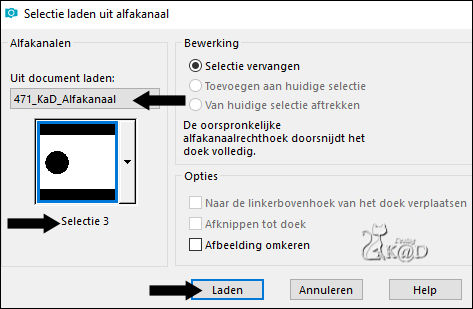
Schuif de kleinste boom in de selectie – zie PS

Druk Delete op je toetsenbord
Selectie opheffen
Zet Mengmodus op Vermenigvuldigen
18
Activeer de laag samengevoegd
Alles selecteren
Activeer terug Raster 1
Afbeelding – Bijsnijden tot selectie
Effecten – MuRa’s Seamless – Emboss at Alfa – STANDAARD – zie PS
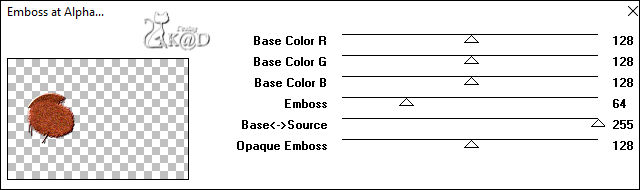
19
Bewerken – Plakken als nieuwe laag (tube zit nog in geheugen)
Afbeelding – spiegelen
Druk K – Pos X : 503 – Pos Y : 22 – Druk M UITLEG
Zet Mengmodus op Hard Licht en Laagdekking op 59
20
Activeer Tot laag gemaakte selectie 1 Schaduw 1
Lagen – Schikken – 3x omhoog
Resultaat
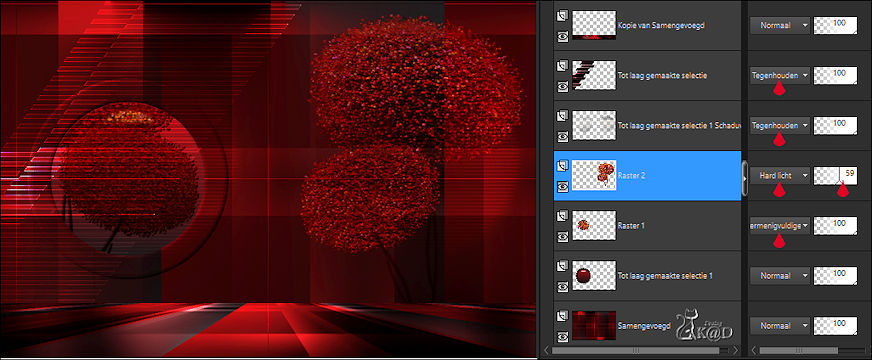
21
Zet voorgrond op Kleur 4 (wit)
Activeer de laag samengevoegd
Lagen – Nieuwe Rasterlaag (Raster 3)
Vul met voorgrond
Lagen – Nieuwe Maskerlaag – Uit afbeelding “Narah_Mask_0940’ – zie PS
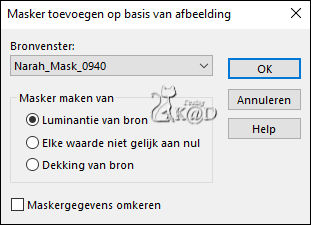
Lagen – Dupliceren – Je hebt nu 2x het masker – zie PS
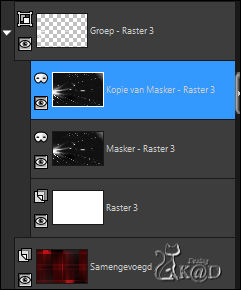
Lagen – Samenvoegen – Groep Samenvoegen
Zet Laagdekking op 75
22
Activeer Raster 1 – zie PS
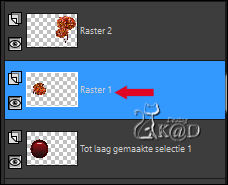
Lagen – Omlaag samenvoegen
Lagen – Schikken – Vooraan
23
Klik op ontkoppelen – zie PS UITLEG
Doe je dit niet, dan verplaatst deze laag mee met de bovenliggende laag
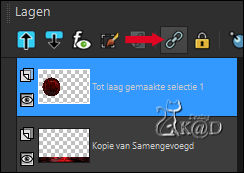
24
Activeer en kopieer : KaD_Woman_206
Bewerken – plakken als nieuwe laag (Raster 1)
staat goed
Afbeelding – Spiegelen
Effecten – 3D-effecten – Slagschaduw : V 0 – H 7 – 50 – 20 – Kleur #000000
Pas op : Vinkje op nieuwe laag weghalen !
25
Activeer en kopieer : 471_Text1
Bewerken – plakken als nieuwe laag (Raster 3)
Druk K – Pos X : 127 – Pos Y : 282 – Druk M
26
Lagen – Nieuwe Rasterlaag (Raster 4)
Selecties – Laden uit alfakanaal – Selectie 4 – zie PS
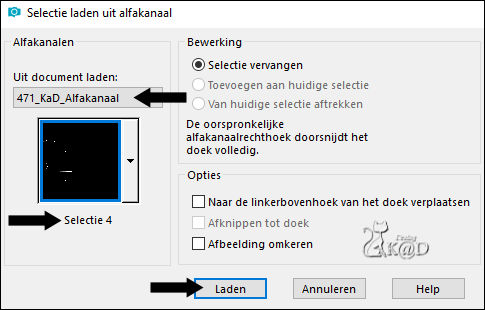
Vul met voorgrond
Selectie opheffen
Resultaat
Kijk je lagen en Mengmodus goed na

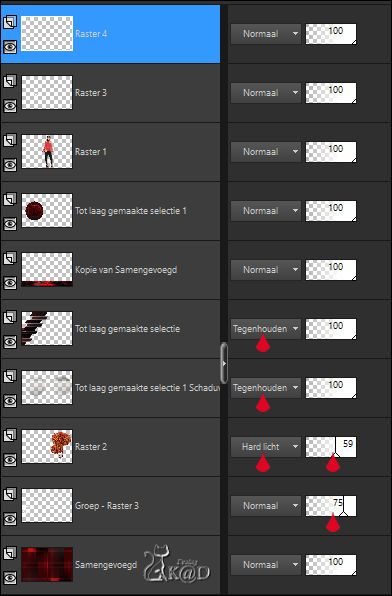
Lagen – Zichtbare lagen Samenvoegen
27
Zet voorgrond op Kleur 1 – Achtergrond staat nog op kleur 2
Zet voorgrond op Verloop – zie PS
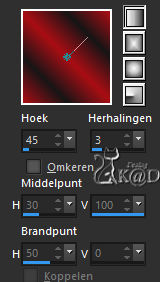
Afbeelding – Randen toevoegen :
1 pix kleur 4 (wit)
3 pix kleur 1 (voorgrond)
1 pix kleur 4
Alles selecteren
28
Afbeelding – Randen toevoegen :
35 pix kleur 3
Selectie omkeren
Vul met verloop
Effecten – Mock – Mosaic – zie PS
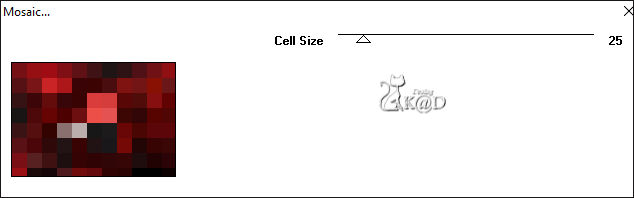
29
Effecten – AAA Frames – Foto Frame – zie PS
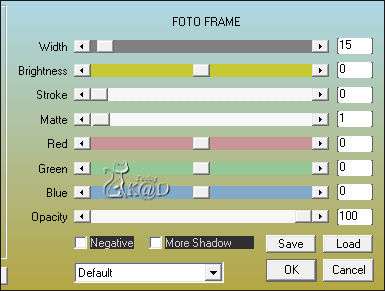
Selectie opheffen
30
Plaats je naam en/of watermerk
Plaats ook mijn watermerk op je crea HIER
31
Afbeelding – Randen toevoegen : 1 pix kleur 2
Afbeelding – Formaat wijzigen : 900 pix
Aanpassen – Scherpte – Onscherp Masker : 2 – 30 – 2 – niets aangevinkt
Opslaan als .jpg
Je afbeelding is klaar
Ik hoop dat jullie het een leuke les vonden
Groetjes
Karin
29/04/2019
Je uitwerking mailen 
Extra vb – Tubes : MR


Deze les is getest door
Jannie


Connie


Bedankt meiden !

VERSIES VAN MIJN VERTALERS

StormHeavens_Vert-FR

Graficamia_Vert-IT

Kniri_Vert-DE

Ladytessdesignstudio_Vert-ES

EstelaFonseca_Vert-BR

Klik op de banner hieronder om naar de galerij te gaan.




